Which operating system windows 7 что делать
Обновлено: 05.07.2024

Одной из ошибок, которая теоретически может возникнуть при попытке включить компьютер, является «Missing operating system». Её особенностью является как раз то, что при наличии такой неисправности вы даже не сможете запустить систему. Давайте выясним, что делать, если при активации ПК на Windows 7 вы столкнулись с вышеуказанной проблемой.
Причины ошибки и способы решения
- Повреждение ОС;
- Поломка винчестера;
- Отсутствие соединения между винчестером и остальными компонентами системного блока;
- Неправильная настройка BIOS;
- Повреждение загрузочной записи;
- Отсутствие операционной системы на жестком диске.
Естественно, что каждая из вышеуказанных причин имеет собственную группу методов устранения. Далее мы подробно поговорим о них.
Способ 1: Устранение аппаратных неисправностей
Как было уже сказано выше, аппаратные неисправности могут быть вызваны отсутствием соединения между жестким диском и остальными составляющими компьютера либо же поломкой, собственно, винчестера.
Прежде всего, чтобы исключить вероятность аппаратного фактора, проверьте правильность подсоединения шлейфа винчестера к обоим разъемам (на жестком диске и на материнской плате). Также проверьте кабель электропитания. Если соединение недостаточно плотное, то необходимо устранить этот недостаток. Если вы убедились, что соединения подогнаны плотно, попробуйте сменить кабель и шлейф. Возможно, повреждение непосредственно в них. Например, вы можете временно перекинуть кабель электропитания с дисковода на винчестер, чтобы проверить его работоспособность.
Но бывают повреждения и в самом винчестере. В этом случае его требуется заменить или отремонтировать. Ремонт жесткого диска, если у вас нет соответствующих технических знаний, лучше доверить профессионалу.
Способ 2: Проверка диска на ошибки
Жесткий диск может иметь не только физические повреждения, но и логические ошибки, что и вызывает проблему «Missing operating system». В этом случае с неполадкой можно разобраться, используя программные методы. Но учитывая, что система не запускается, потребуется предварительно подготовиться, вооружившись LiveCD (LiveUSB) либо установочной флешкой или диском.
-
При запуске через установочный диск или флешку перейдите в среду восстановления, щелкнув по надписи «Восстановить систему».


Если для загрузки вы используете LiveCD или LiveUSB, то в этом случае запуск «Командной строки» практически ничем не отличается от её стандартной активации в Windows 7.


Способ 3: Восстановление загрузочной записи
Причиной возникновения ошибки «Missing operating system» может быть также повреждение или отсутствие загрузчика (MBR). В этом случае требуется восстановить загрузочную запись. Эта операция, как и предыдущая, выполняется с помощью введения команды в «Командную строку».
-
Запустите «Командную строку» одним из тех вариантов действий, которые были описаны в Способе 2. Вбейте выражение:



Способ 4: Исправление повреждения системных файлов
Причиной описываемой нами ошибки может быть критическое повреждение системных файлов. В таком случае необходимо выполнить специальную проверку и при обнаружении нарушений произвести процедуру восстановления. Все указанные действия также выполняются через «Командную строку», которую следует запустить в среде восстановления или через Live CD/USB.
-
После запуска «Командной строки» введите в неё команду по следующему шаблону:
sfc /scannow /offwindir=адрес_папки_с_Виндовс\


Способ 5: Настройки BIOS
Ошибка, которую мы описываем в данном уроке. Может также возникнуть из-за неправильной настройки BIOS (Setup). В таком случае необходимо внести соответствующие изменения в параметры этого системного ПО.
-
Для того чтобы войти в BIOS, нужно сразу же вслед за включением ПК, после того как вы услышите характерный сигнал, зажать определенную кнопку на клавиатуре. Чаще всего это клавиши F2, Del или F10. Но в зависимости от версии БИОС могут быть также F1, F3, F12, Esc или комбинации Ctrl+Alt+Ins либо Ctrl+Alt+Esc. Информация о том, какую именно кнопку нужно нажать, как правило, отображается внизу экрана при включении ПК.


Способ 6: Восстановление и переустановка системы
Если ни один из указанных способов исправления проблемы не помог, стоит задуматься о том, что, возможно, операционная система действительно отсутствует на жестком диске или том носителе, с которого вы пытаетесь запустить компьютер. Такое может случиться по очень разным причинам: возможно, ОС никогда на нем не находилась, а может, была удалена, например, вследствие форматирования девайса.

В этом случае, если у вас имеется резервная копия ОС, можно произвести её восстановление. Если же вы не позаботились заранее о создании такой копии, придется выполнять установку системы «с нуля».

Отблагодарите автора, поделитесь статьей в социальных сетях.

И это притом, что мы самолично инсталлировали «семерку» с установочного диска или из раздела на винчестере. В нашей заметке мы расскажем об одном частном случае этого сбоя, а именно об ошибке missing operating system Windows 7 и о том, что делать в случае ее возникновения. Это выглядит следующим образом:

Ни запустить, ни тем более работать с ОС после этого невозможно. Для того чтобы устранить неполадку, требуется выяснить ее причины. Таковых может быть несколько, и возникают они в разных обстоятельствах как при инсталляции системы на диск компьютера, так и в процессе ее последующей загрузки:
- Базовая система ввода-вывода – программное обеспечение, зашитое в микросхемы постоянной памяти компьютера – не видит жесткий диск, а следовательно, не может его обслужить. Такая проблема может быть вызвана как ошибками в самой БИОС (что случается довольно редко), неправильными настройками базовой системы ввода-вывода, а также неработоспособностью самого винчестера.
- Повреждена главная загрузочная запись, так называемая MBR (Master Boot Record). MBR располагается по начальным адресам дискового пространства, доступ к которым в обычных обстоятельствах закрыт. Однако вирус или другая программа с расширенными привилегиями, а также физическая порча поверхности диска может привести к повреждению главной загрузочной записи. Как следствие, возникает вышеупомянутая ошибка.
- Неисправен раздел жесткого диска, куда была инсталлирована операционная система.
- Поврежден внешний носитель, с которого устанавливается ОС на винчестер. Таким носителем может быть компакт-диск или USB-накопитель типа флешки.
Разнообразие причин возникновения ошибки порождает множество способов ее устранения, о которых мы расскажем далее.
Как победить проблему?
Рассуждать и действовать будем последовательно. Если проблема возникла в процессе инсталляции Windows 7, то, скорее всего, дело в носителе, с которого производится установка. Попробуйте прочесть или протестировать его состояние на другом компьютере.
Если выяснится, что компакт или флешка имеют сбойные участки памяти или вовсе не читаются – смените их на рабочие и попробуйте все снова. Если же носитель в порядке, следует двигаться дальше.
Проверить исправность жесткого диска очень просто, достаточно воспользоваться сервисом BIOS. Перезагружаем компьютер, удерживая клавишу «Del» (или «F10», в зависимости от версии BIOS).
Переходим в раздел «Tools» интерфейса базовой системы ввода-вывода. Выбираем опцию «Hard Drive Self Test» и жмем на клавишу «Enter». Дожидаемся результатов тестирования винта системой. Если проблем при проверке не выявлено, нужно обратить внимание на MBR.
Чтобы восстановить главную загрузочную запись, нужно проделать такие манипуляции:
- Берем установочный компакт с «семеркой».
- Стартуем с него компьютер.
- При выборе опций загрузки жмем на клавишу «R», чтобы сразу оказаться в командной строке.
- В приглашении командной строки вводим команду fixmbr и жмем на клавишу «Enter».
- Будет выдан запрос на перезапись MBR. На него следует ответить утвердительно, набрав на экране букву «Y» (Yes).
- Утилита fixmbr перезапишет загрузочный сектор, а нам останется лишь перезагрузить свой компьютер.

Если ничего из вышеперечисленного не помогает, то обратитесь за помощью к специалистам. Не пользуйтесь подозрительными дистрибутивами с Windows, они также могут быть «битыми».

Технологии шагнули очень далеко вперед
Missing operating system Windows 7, что делать?
Missing operating system Windows 7, что делать?
Для решения проблемы рекомендую сделать следующее:

- Перезагрузите вашу систему. Если проблема имеет случайную природу, то при перезагрузке она исчезнет;
- Отсоедините от ПК флеш-накопители, изымите из проигрывателя СД и ДВД диски;
- Проверьте плотность подключения шлейфа винчестера к материнке (особенно это касается стационарных ПК);
Проверьте плотность подключения шлейфов жесткого диска
Сбросьте настройки БИОС по умолчанию
В командной строке наберите: bootrec /rebuildbcd и нажмите ввод. Закройте командную строку, и перезагрузите ваш компьютер.

Наберите команду bootrec /rebuildbcd для восстановления работы BCD
- Установите раздел жёсткого диска с ОС активным. Для этого загрузитесь с установочного диска как описано выше, запустите командную строку, а затем наберите следующие команды, не забывая нажимать на ввод после каждой из них:
Откроется список дисков, запомните номер диска, на котором установлена ваша ОС. Наберите:
select disk X — (вместо X поставьте число диска, на котором имеется операционная система)
Отобразится список разделов. Запомните номер системного раздела, где находится загрузчик (в большинстве случаев это меньший по объёму раздел). Наберите:
select partition X — (вместо X укажите нужный номер системного раздела, который вы запомнили).

Укажите нужный нам номер раздела
Перезагрузите ваш ПК;
- Используйте функционал команды bootsect. Если предыдущий способ не помог, вновь загрузитесь с установочного диска (флешки), перейдите в командную строку, и там наберите:
bootsect /nt60 sys — и нажмите ввод. Перезагрузите вашу систему.
Как убрать Missing operating system
Если вы уверенны в том, что носитель с вашей ОС в полном порядке, то следует проверить на работоспособность жесткий диск:
- Перезагрузите компьютер или ноутбук.
- Удерживая клавишу F10 или Delete, что бы загрузить Bios.
- После загрузки Bios, используя стрелку вправо, выберите вкладку Tools.
- Выберите в разделе диагностику жесткого диска Hard Drive Self Test нажмите Enter.
- Если диагностика прошла успешно, то физических проблем с жестким диском нет.
Проблема может крыться в Master Boot Record — разделе жесткого диска, который отвечает за загрузку операционной системы на ПК. В таком случае, ошибка Missing operating system будет появляться при загрузке на ПК с уже установленной ОС.
В таком случае следует, вставить установочный диск с Windows 7 и:
- Нажмите на Enter после того, как начнется загрузка с установочного диска.
- В настройках OC Windows нажмите R, тем самым запустив восстановление системы.
- В строке C:\> введите FIXMBR и нажмите Enter.
- Система спросит у вас разрешение на запуск новой MBR, поэтому нажмите Y.
- Как только новый Master Boot Record будет создан, перезагрузите компьютер.

Причины ошибки и способы решения
- Повреждение ОС;
- Поломка винчестера;
- Отсутствие соединения между винчестером и остальными компонентами системного блока;
- Неправильная настройка BIOS;
- Повреждение загрузочной записи;
- Отсутствие операционной системы на жестком диске.
Естественно, что каждая из вышеуказанных причин имеет собственную группу методов устранения. Далее мы подробно поговорим о них.
Способ 1: Устранение аппаратных неисправностей
Как было уже сказано выше, аппаратные неисправности могут быть вызваны отсутствием соединения между жестким диском и остальными составляющими компьютера либо же поломкой, собственно, винчестера.
Прежде всего, чтобы исключить вероятность аппаратного фактора, проверьте правильность подсоединения шлейфа винчестера к обоим разъемам (на жестком диске и на материнской плате). Также проверьте кабель электропитания. Если соединение недостаточно плотное, то необходимо устранить этот недостаток. Если вы убедились, что соединения подогнаны плотно, попробуйте сменить кабель и шлейф. Возможно, повреждение непосредственно в них. Например, вы можете временно перекинуть кабель электропитания с дисковода на винчестер, чтобы проверить его работоспособность.
Но бывают повреждения и в самом винчестере. В этом случае его требуется заменить или отремонтировать. Ремонт жесткого диска, если у вас нет соответствующих технических знаний, лучше доверить профессионалу.
Способ 2: Проверка диска на ошибки



Далее произведите нажатие по кнопке Enter.

Урок: Проверка HDD на ошибки в Виндовс 7
Способ 3: Восстановление загрузочной записи
Далее применяйте Enter. Будет произведена перезапись MBR в первый загрузочный сектор.

Снова произведите нажатие Enter. На этот раз будет создан новый загрузочный сектор.

И, как обычно, нажмите Enter.

Урок: Восстанавливаем загрузчик в Виндовс 7
Способ 4: Исправление повреждения системных файлов
sfc /scannow /offwindir=адрес_папки_с_Виндовс\
Урок: Проверка ОС на целостность файлов в Виндовс 7
Способ 5: Настройки BIOS
Ошибка, которую мы описываем в данном уроке. Может также возникнуть из-за неправильной настройки BIOS (Setup). В таком случае необходимо внести соответствующие изменения в параметры этого системного ПО.
-
Для того чтобы войти в BIOS, нужно сразу же вслед за включением ПК, после того как вы услышите характерный сигнал, зажать определенную кнопку на клавиатуре. Чаще всего это клавиши F2, Del или F10. Но в зависимости от версии БИОС могут быть также F1, F3, F12, Esc или комбинации Ctrl+Alt+Ins либо Ctrl+Alt+Esc. Информация о том, какую именно кнопку нужно нажать, как правило, отображается внизу экрана при включении ПК.
У ноутбуков часто встречается отдельная кнопка на корпусе для перехода в БИОС.
Способ 6: Восстановление и переустановка системы
Если ни один из указанных способов исправления проблемы не помог, стоит задуматься о том, что, возможно, операционная система действительно отсутствует на жестком диске или том носителе, с которого вы пытаетесь запустить компьютер. Такое может случиться по очень разным причинам: возможно, ОС никогда на нем не находилась, а может, была удалена, например, вследствие форматирования девайса.
Урок: Восстановление ОС на Виндовс 7
Мы рады, что смогли помочь Вам в решении проблемы.
Отблагодарите автора, поделитесь статьей в социальных сетях.
Опишите, что у вас не получилось. Наши специалисты постараются ответить максимально быстро.

Способы устранения ошибки, если вы запускаете Windows
1. Выключите компьютер и отключите его на некоторое время от сети, дав ему так постоять несколько минут. Следом откройте системный блок и проверьте, чтобы все кабели и шлейфы были подключены на свои места. Вполне возможно, что какой-либо шлейф мог отойти из своего гнезда, в связи с чем вы и не можете воспользоваться операционной системой.
2. Если к компьютеру подключены различные съемные носители – диски или флешки, уберите их. Вполне может оказаться, что в BIOS данные устройства установлены в качестве загрузочного устройства по умолчанию, в связи с чем вы и не можете перейти к загрузке Windows.
3. Попробуйте воспользоваться загрузочной флешкой или диском с Windows, чтобы осуществить процедуру восстановления системы.
4. Если проблема так и не была решена, стоит попробовать переустановить Windows.
5. И, наконец, если первые четыре способа так и не принесли результата, стоит заподозрить поломку вашего жесткого диска. Если это действительно так, то необходимо задуматься о его замене.
Способы устранения ошибки, если вы переустанавливаете Windows
1. В первую очередь, убедитесь, что перед вами исправный съемный носитель (диск или флешка), попробуйте перезаписать загрузочную флешку, можно воспользоваться альтернативной программой, которых сегодня очень много.
2. Проверьте в компьютере вставленные флешки и диски. Если они имеются, их необходимо изъять.
3. Выключите компьютер на несколько минут, полностью отключив от сети, а затем вскройте системный блок и проверьте подключение шлейфов, особенно обращая внимание на жесткий диск и материнскую плату.
Если вы так и не смогли устранить проблему самостоятельно, рекомендуем вам обратиться в сервисный центр, где квалифицированные мастера смогут произвести диагностику устройства и выявить причину неполадки.
Итак, рассмотрим сбой с появлением на экране загрузки строки Missing operating system. Что делать (Windows 7 на борту)? Прежде всего, не паниковать. Ничего особо страшного здесь нет, конечно, при условии работоспособности винчестера и отсутствии его физических повреждений.

Для начала следует просто перевести надпись. Грубо говоря, строка сообщает о том, что потеряна или отсутствует «операционка» в системном разделе, с которого производится ее запуск. Естественно, причин для появления таких ситуаций может быть достаточно много. Рассмотрим наиболее вероятные. Справедливости ради отметим сразу, что такой сбой может наблюдаться не только в популярной «семерке», но и в любой другой системе, причем от ее модификации это, в общем-то, и не зависит.
Причины появления сбоя при загрузке системы
Говоря о том, что именно могло вызвать такой сбой, следует обратить внимание на несколько самых распространенных причин:
- BIOS не определяет жесткий диск как основное устройство с операционной системой;
- BIOS не распознает жесткий диск вследствие его физических повреждений;
- повреждена основная загрузочная запись;
- поврежден системный раздел жесткого диска;
- поврежден установочный носитель Windows (диск или флешка).
Исходя из всего перечисленного, будем искать решение по устранению проблемы для каждого конкретного случая.
Проблема: Missing operating system (Windows 7). Что делать? Ноутбук не грузится. Простейшее решение
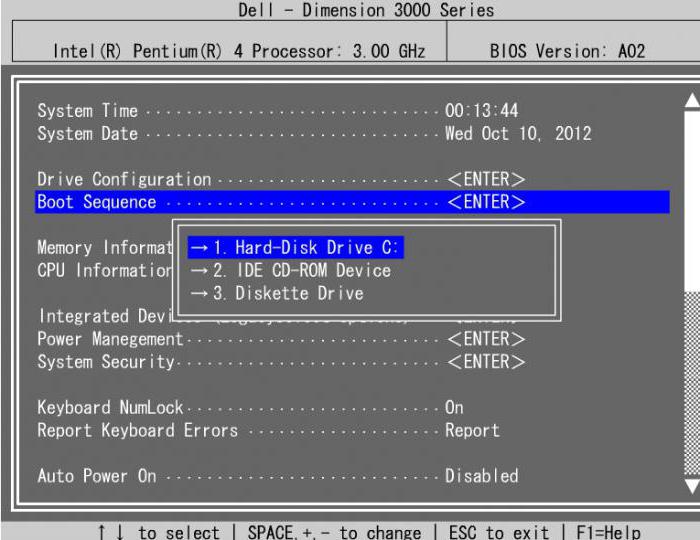
Выставить жесткий диск или логический раздел, который является системным (где установлена Windows), в качестве первого устройства для загрузки. Ситуация проста: например, если первым стоит DVD-привод, дальше - USB-устройство, на которых отсутствуют системные загрузочные файлы, а винчестера нет вообще, BIOS и не видит, откуда будет загружаться «Винда».
Другое дело, когда такой сбой может появиться в результате физического повреждения жесткого диска. Для проверки его состояния, опять-таки, понадобится войти в BIOS, после чего перейти на вкладку Tools или что-то подобное, где нужно будет использовать строку для самопроверки винчестера Hard Drive Self Test (естественно, названия разделов и команд могут отличаться, но в общем нужно искать что-то похожее). Если тестирование прошло успешно, значит, проблема не в винчестере, если наоборот, его придется заменить или провести специальный тест с восстановлением, к примеру, с помощью пакета HDD Regenerator.
Ошибка Missing operating system (Windows 7): что делать с загрузочной записью?
Достаточно часто проблема может быть связана с нарушением загрузочной записи, которая отвечает за старт системы. Теперь именно в этом ракурсе рассмотрим сбой Missing operating system. Что делать (Windows 7 на ноутбуке или на стационарном терминале)? Восстановить загрузочную запись. Но для этого понадобится установочный диск или что-то вроде Live CD, чтобы загрузить начальный интерфейс, а затем перейти к командной строке через консоль восстановления. Заметьте, обычное восстановление системы из контрольной точки здесь не поможет.
Итак, после входа в командную строку сначала потребуется проверить системный раздел, для чего нужно прописать то, что представлено на изображении ниже.
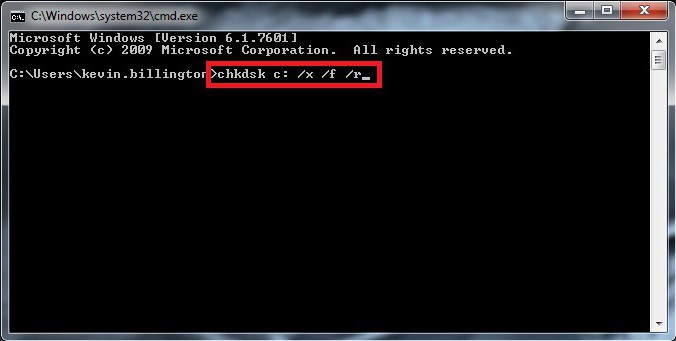
После проверки добавим две команды восстановления загрузочной записи, как показано далее.
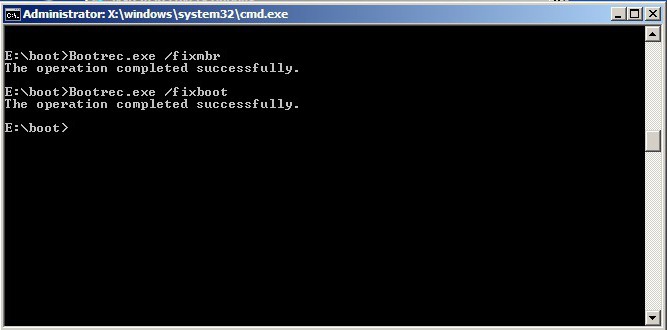
Теперь можно попробовать перезагрузить систему, предварительно выставив системный раздел в качестве приоритетного для загрузки или просто вынуть диск из привода. Если все нормально, на этом можно закончить. Но бывает и так, что это не помогает, и пользователь снова видит на экране строку Missing operating system (Windows 7). Что делать в таком случае?
Для наиболее корректного исправления ситуации придется полностью переписать загрузочную запись. Повторяем все действия по загрузке с диска и снова доходим до командной строки. Добавляем еще одну команду и делаем записи, как показано на примере ниже.
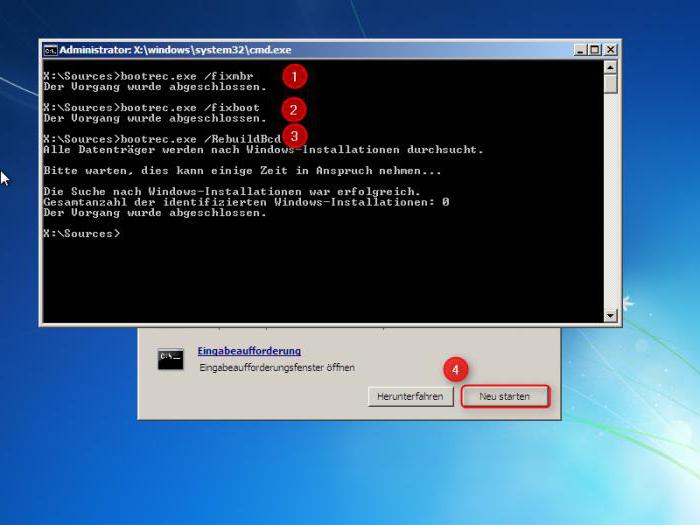
После этой манипуляции уж точно система должна загрузиться без вопросов.
Прочие проблемы
Наконец, если говорить о других возможных вариантах решения вопроса, стоит проверить систему на наличие вирусов при помощи самозагружающихся средств вроде Rescue Disk. Может быть, проблема в неплотном подключении шлейфов к винчестеру (особенно если их несколько). В общем, следует оценить ситуацию. Но в нашем случае затронуты наиболее частые ситуации, и, как видим, методы их устранения не так уж и сложны.
Однако если давать советы, конечно, же в первую очередь стоит обратить внимание на настройки BIOS, а также на возможный износ или повреждение винчестера. Как правило, именно они в большинстве случаев вызывают такие сбои. Что же касается вопросов, связанных с загрузочной записью, такие ситуации встречаются гораздо реже, тем не менее, их тоже следует учитывать. Возможно, на каком-то этапе в самой системе произошла критическая ошибка, например, при внезапном выключении компьютера или ноутбука вследствие пропадания питания, скачков напряжения и т. д.
Читайте также:

